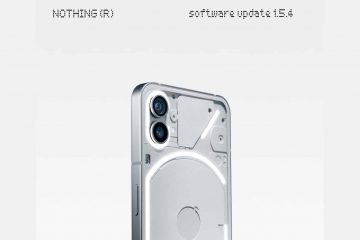A Google bevezette az a képesség, hogy jelszót használjon fiókjához és szolgáltatásaihoz való hozzáféréshez. Ez egy biztonságos és kényelmes alternatíva, amely biometrikus hitelesítési módszereket, például ujjlenyomatot, arcszkennelést és PIN-kódot használ az eszközön a webhelyekre és alkalmazásokba való bejelentkezéshez, hogy jelszó nélküli élményt nyújtson. Ez a „jelszó nélküli jövő”, amely megvédi a felhasználókat az adathalászattól és a hackertámadásoktól.
Korábban a Google csak a Chrome-ra és az Androidra biztosította a jelszót. Szerencsére most már Google Fiókját is beállíthatja. Míg a jelszavak biztonságosabbá teszik fiókját, ne feledje, hogy minden kulcs egyedi minden eszközön. Ez azt jelenti, hogy minden számítógéphez vagy telefonhoz új jelszót kell konfigurálnia, amelyről az adott Google Fiókhoz hozzá szeretne férni.
Ebben az útmutatóban bemutatjuk, hogyan hozhat létre és állíthat be egyszerűen jelszót Google Fiók Windows 11 rendszerben.
Íme, hogyan hozhat létre egyszerűen jelszót egy Google Fiókhoz Windows 11 rendszerben
Nyissa meg a Google Fiók (web) > jelentkezzen be fiókjával. Kattintson a Biztonság lehetőségre a bal oldali panelen, majd a „Hogyan jelentkezzen be a Google-ba” szakaszban, majd kattintson a Jelszók gombra. Kattintson a „Jelszó létrehozása” gombra. Kattintson a Folytatás gombra. Erősítse meg eszköze fiókjának hitelesítő adatait. Például Windows Hello PIN-kód, Arc vagy Ujjlenyomat. Kattintson a Kész gombra. Ha elkészült, ujjlenyomatával, arcával, képernyőzárával vagy hardveres biztonsági kulcsával ellenőrizheti, ahogy bejelentkezik a Google szolgáltatásaiba (például Gmail, Google Keresés, Térkép, Google Play Áruház, Google One stb.) az adott eszközön. adott készülék.
További információ: